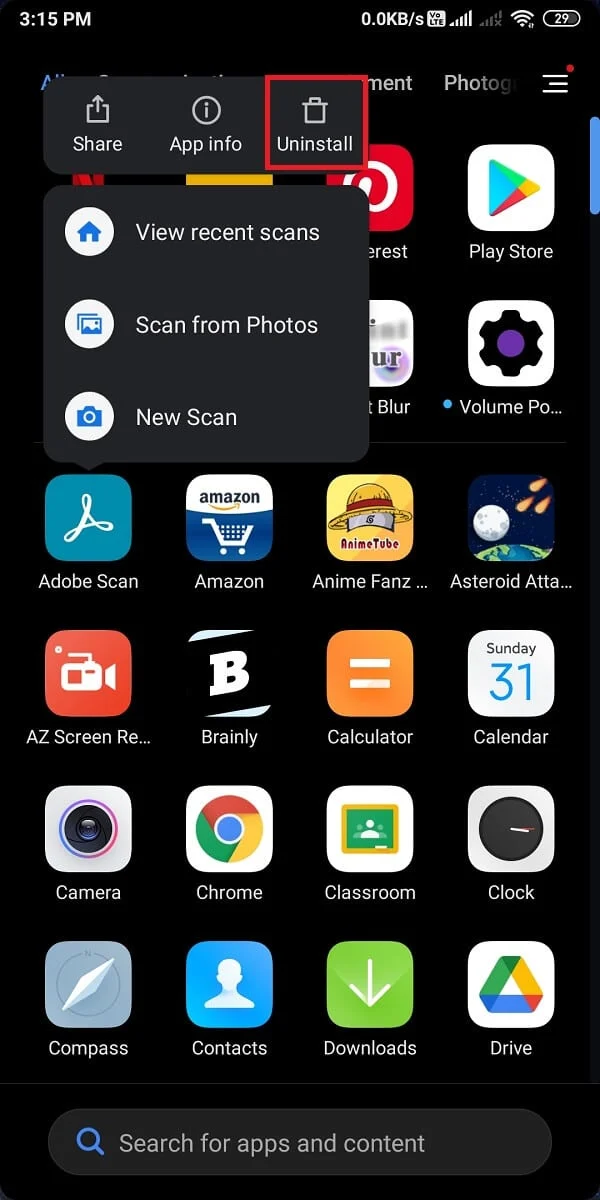Pourquoi Android redémarre-t-il de manière aléatoire ?
Publié: 2021-08-04
Les smartphones Android jouent un rôle essentiel dans notre vie quotidienne. La dépendance des humains à leurs smartphones a augmenté avec les progrès de la technologie. Cependant, de nombreux utilisateurs d'Android se sont plaints du redémarrage aléatoire de leur appareil. Cela peut être ennuyeux, surtout si vous êtes au milieu d'un appel ou d'un travail de bureau urgent. Vous vous demandez peut-être pourquoi Android redémarre-t-il de manière aléatoire ? Pour vous aider, nous avons élaboré ce guide qui explique les raisons possibles pour lesquelles votre appareil Android redémarre de temps en temps. De plus, nous avons compilé une liste de solutions pour réparer le redémarrage du téléphone Android.

Contenu
- Comment réparer le téléphone Android continue de redémarrer lui-même
- Pourquoi Android redémarre-t-il de manière aléatoire ?
- Méthode 1 : Mettre à jour le système d'exploitation Android
- Méthode 2 : Fermez les applications d'arrière-plan
- Méthode 3 : Mettre à jour les applications tierces
- Méthode 4 : Effacer le cache de l'application et les données de l'application
- Méthode 5 : désinstaller les applications défectueuses/rarement utilisées
- Méthode 6 : Effectuez une réinitialisation d'usine
- Option 1 : réinitialisation d'usine à l'aide des paramètres de l'appareil
- Option 2 : réinitialisation d'usine à l'aide des touches matérielles
Comment réparer le téléphone Android continue de redémarrer lui-même
Nous allons discuter de toutes les méthodes possibles pour résoudre le problème de redémarrage aléatoire d'Android. Mais avant cela, comprenons les raisons de ce problème.
Pourquoi Android redémarre-t-il de manière aléatoire ?
1. Applications tierces malveillantes : vous avez peut-être téléchargé des applications tierces suspectes sur votre appareil sans le savoir. Ces applications peuvent être incompatibles et peuvent entraîner le redémarrage de votre appareil Android.
2. Défaut matériel : Une autre raison pour laquelle votre appareil Android redémarre de lui-même est due à un défaut ou à des dommages matériels tels que l'écran de l'appareil, la carte mère ou le circuit électronique.
3. Surchauffe : la plupart des appareils Android s'éteindront automatiquement s'ils surchauffent pendant l'utilisation. Il s'agit d'une fonction de sécurité pour protéger votre appareil Android. Ainsi, si votre appareil redémarre automatiquement, cela peut être dû à une utilisation excessive et/ou à une surchauffe. Une surchauffe peut également se produire en raison d'une surcharge de votre téléphone.
Par conséquent, vous devez utiliser et entretenir votre smartphone à bon escient pour éviter de tels problèmes.
4. Problèmes de batterie : si votre appareil est équipé d'une batterie amovible, il y a des chances qu'elle soit mal fixée, laissant un espace entre la batterie et les broches. De plus, la batterie du téléphone a également une date d'expiration et peut devoir être changée. Cela aussi peut entraîner le redémarrage automatique de l'appareil.
Remarque : étant donné que les smartphones n'ont pas les mêmes options de paramètres et qu'ils varient d'un fabricant à l'autre, assurez-vous que les paramètres sont corrects avant d'en modifier.
Méthode 1 : Mettre à jour le système d'exploitation Android
Pour garantir le bon fonctionnement de votre appareil, il est important de maintenir à jour votre système d'exploitation Android. N'oubliez pas de vérifier et de télécharger les mises à jour récentes de temps en temps. Sa mise à jour contribuera à améliorer le fonctionnement global de l'appareil et à le protéger contre les menaces de sécurité, le cas échéant. Par conséquent, si votre appareil continue de redémarrer et de planter, une simple mise à jour du système d'exploitation peut vous aider à résoudre le problème comme suit :
1. Ouvrez l'application Paramètres sur votre téléphone Android et accédez à la section À propos du téléphone , comme indiqué.
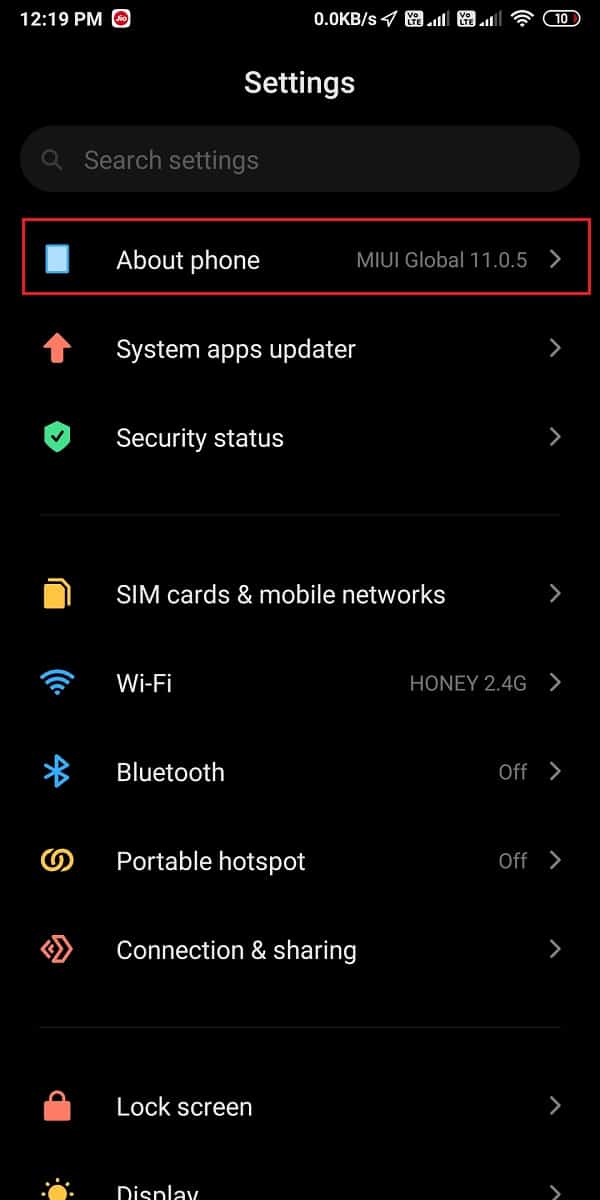
2. Tapez sur Mise à jour du système , comme illustré.
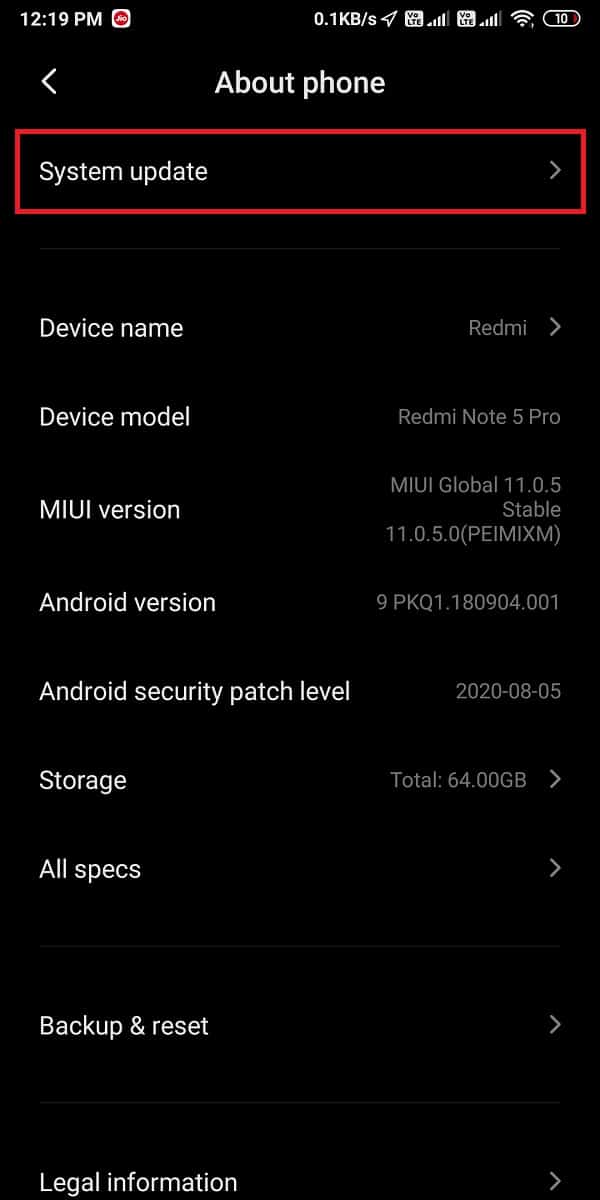
3. Appuyez sur Vérifier les mises à jour .
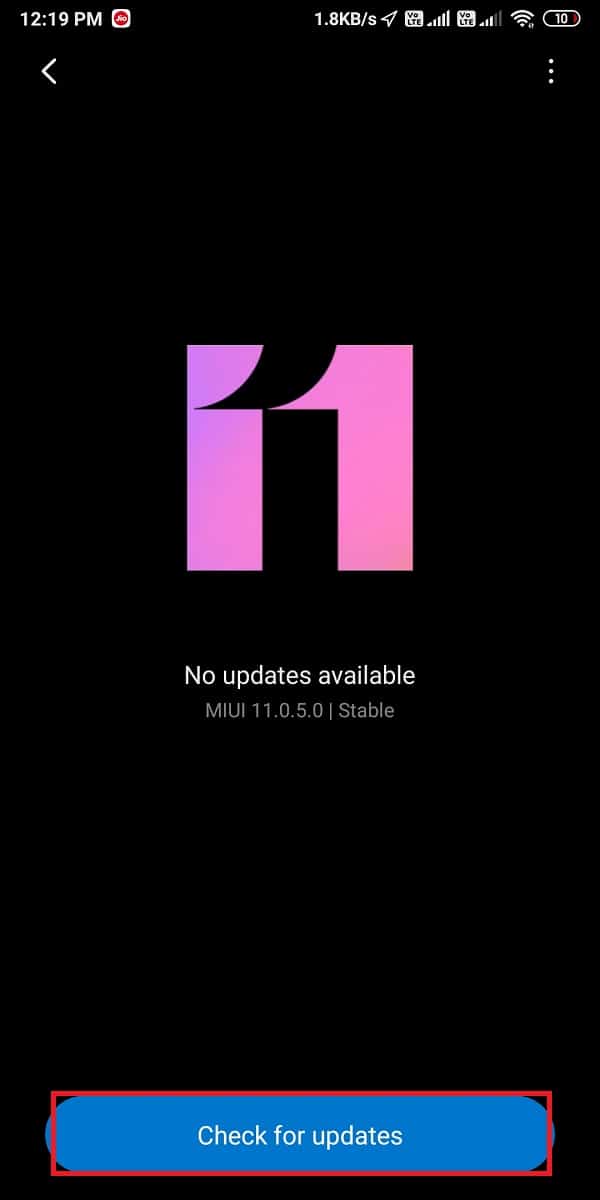
4. Votre appareil téléchargera automatiquement les mises à jour disponibles.
Si aucune mise à jour de ce type n'est disponible, le message suivant s'affiche : Votre appareil est à jour .
Méthode 2 : Fermez les applications d'arrière-plan
Si vous vous demandez comment réparer un téléphone qui redémarre sans cesse, vous devez fermer toutes les applications exécutées en arrière-plan. Il est possible que l'une de ces applications provoque le redémarrage de votre téléphone Android. De toute évidence, l'arrêt de ces applications défectueuses devrait aider. Voici comment vous pouvez forcer l'arrêt des applications sur votre téléphone Android :
1. Ouvrez les paramètres de l'appareil et appuyez sur Applications .
2. Ensuite, appuyez sur Gérer les applications.
3. Maintenant, localisez et appuyez sur l' application que vous souhaitez arrêter.
4. Appuyez sur Forcer l'arrêt pour forcer l'arrêt de l'application sélectionnée. Nous l'avons expliqué en prenant Instagram comme exemple ci-dessous.
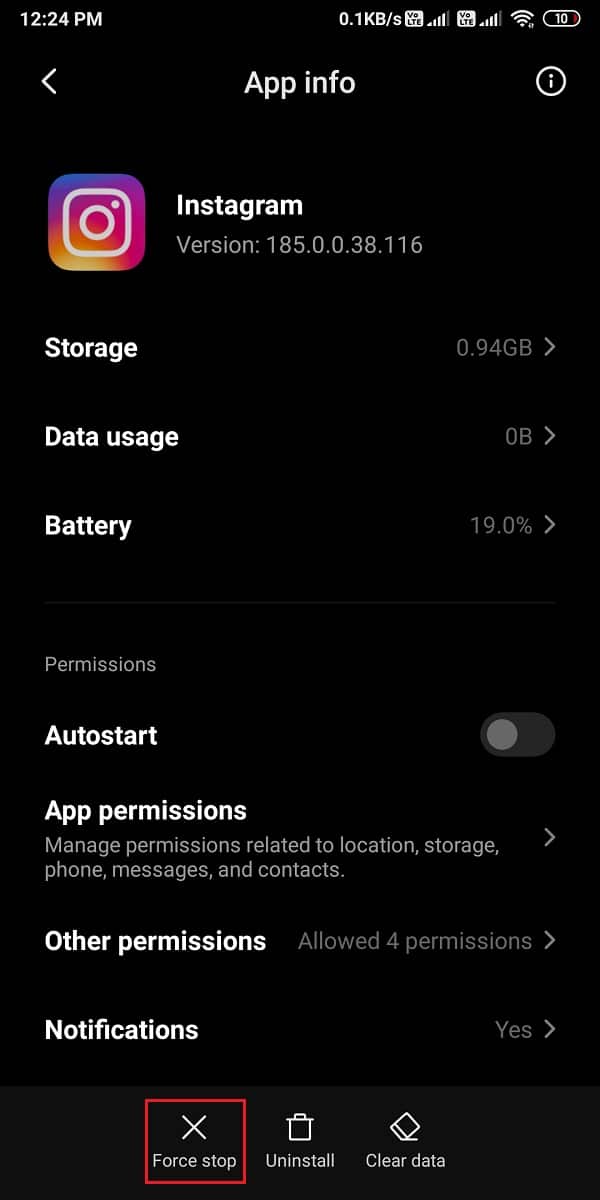
5. Appuyez sur OK pour le confirmer dans la fenêtre contextuelle qui apparaît maintenant.
6. Répétez les étapes 3 à 5 pour toutes les applications que vous souhaitez arrêter.
Si le problème de redémarrage aléatoire d'Android persiste, nous discuterons des méthodes pour vider le cache de l'application et désinstaller le processus des applications tierces ci-dessous.
Lisez également: Fix Android Phone continue de redémarrer de manière aléatoire
Méthode 3 : Mettre à jour les applications tierces
Parfois, des applications tierces sur votre appareil peuvent provoquer le redémarrage de votre appareil. De plus, la version obsolète de ces applications peut répondre à la question : pourquoi Android redémarre-t-il de manière aléatoire. Par conséquent, vous devez vérifier régulièrement les mises à jour et installer les mises à jour des applications comme indiqué ci-dessous :
1. Lancez Google Play Store et appuyez sur l' icône de profil dans le coin supérieur droit de l'écran.
2. Maintenant, appuyez sur Gérer les applications et l'appareil .
3. Dans la section Mise à jour des applications , appuyez sur Voir les détails . Vous verrez les mises à jour disponibles pour votre appareil.
4. Choisissez Tout mettre à jour pour mettre à jour toutes les applications installées en même temps.
Ou appuyez sur Mettre à jour pour une application spécifique. Dans la photo ci-dessous, nous avons montré la mise à jour de Snapchat à titre d'exemple.
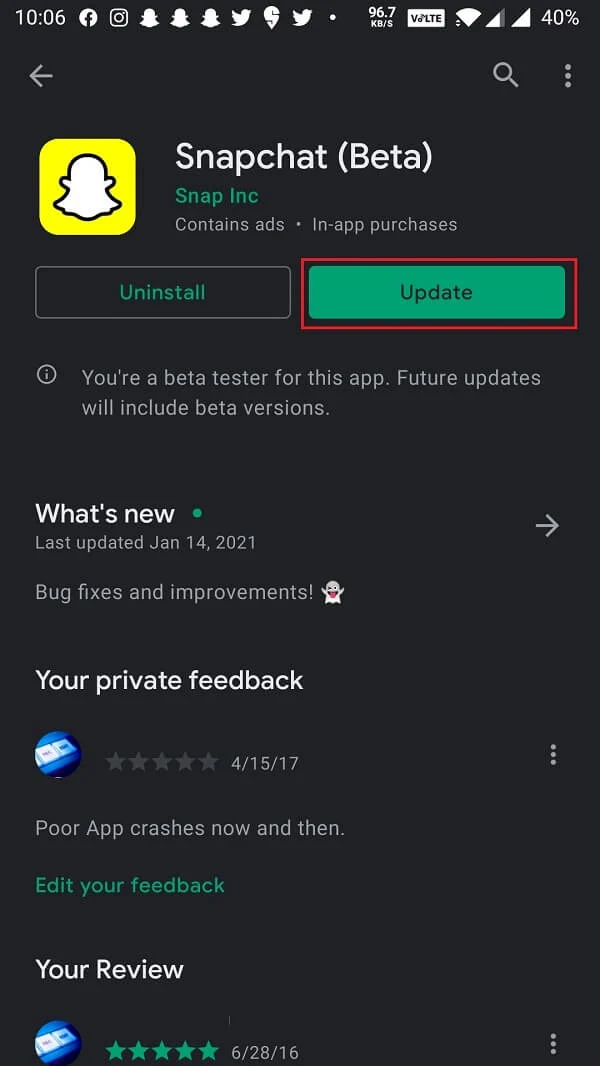
Méthode 4 : Effacer le cache de l'application et les données de l'application
Si vous surchargez votre appareil Android avec des fichiers et des données inutiles, il y a plus de chances qu'il plante et redémarre de lui-même.

Pour libérer de l'espace de stockage, vous devez :
- Débarrassez-vous des applications tierces que vous n'utilisez pas.
- Supprimez les photos, vidéos et autres fichiers inutiles.
- Effacez les données mises en cache de votre appareil.
Suivez les étapes ci-dessous pour effacer le cache et les données enregistrées pour toutes les applications :
1. Accédez à Paramètres > Applications comme vous l'avez fait auparavant.
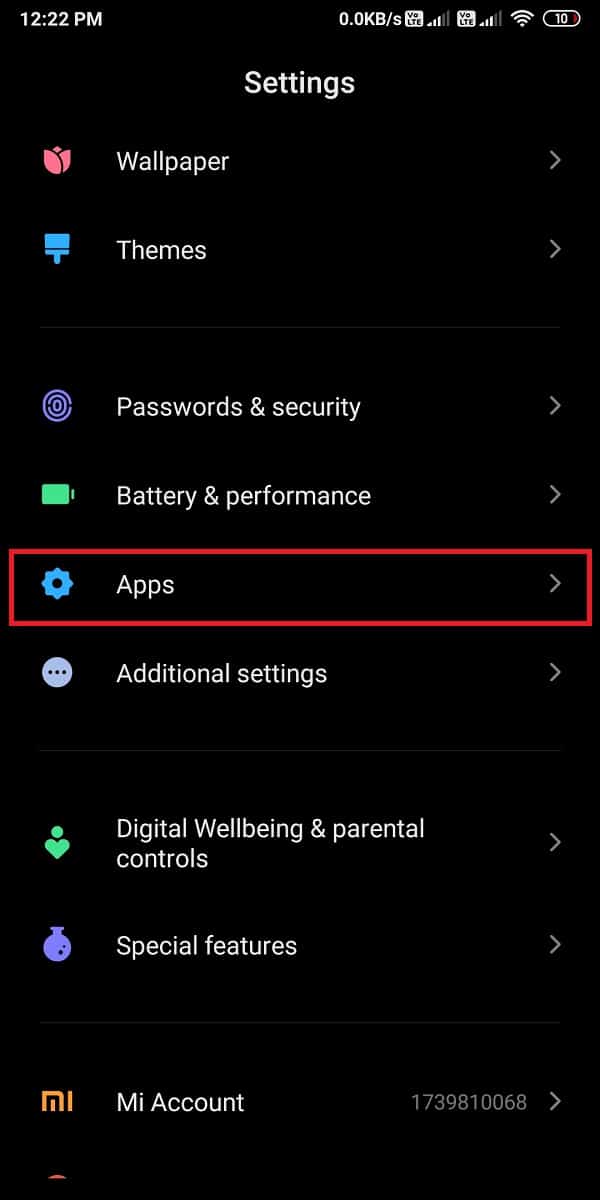
2. Appuyez sur Gérer les applications , comme indiqué.
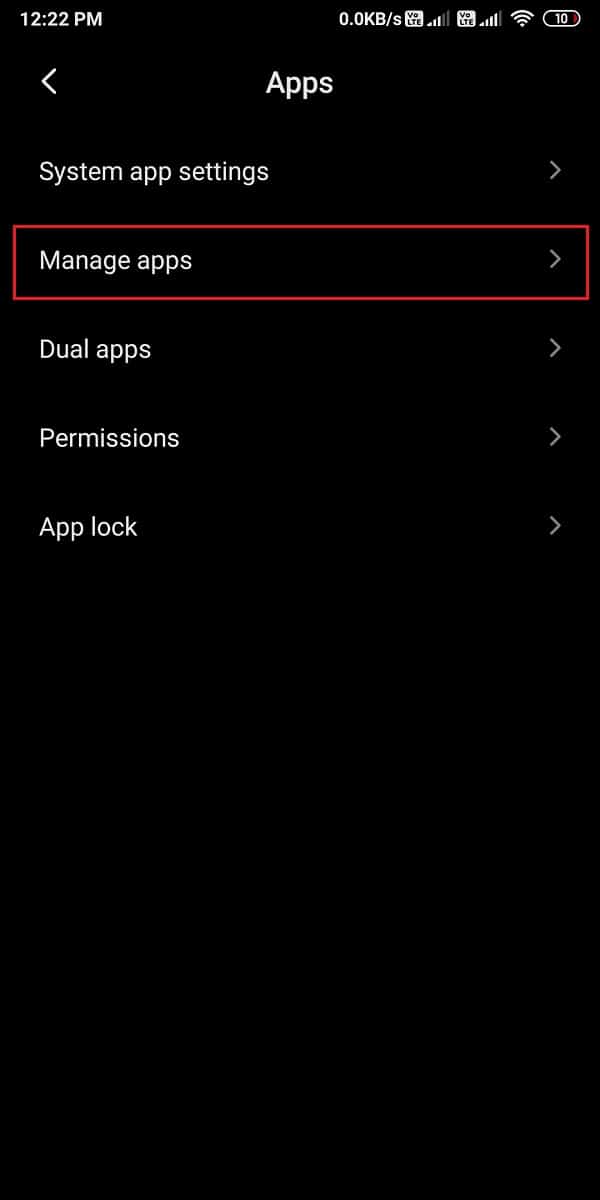
3. Localisez et ouvrez n'importe quelle application tierce. Appuyez sur l'option Stockage/Stockage multimédia .
4. Appuyez sur Effacer les données , comme illustré ci-dessous.
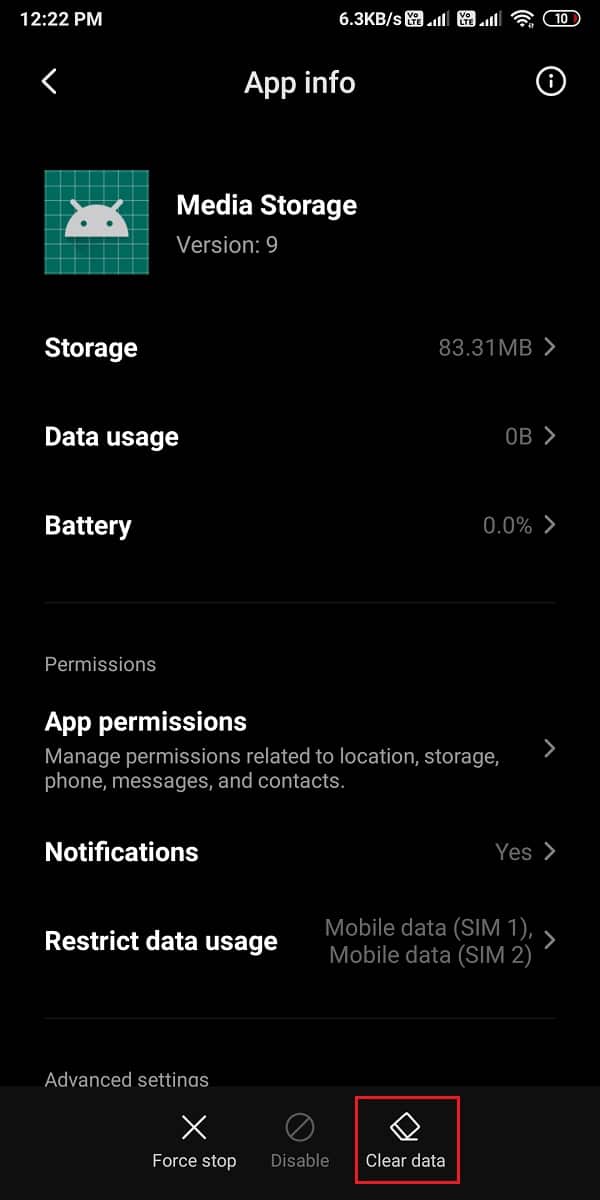
5. De plus, appuyez sur Effacer le cache sur le même écran, comme indiqué ci-dessous.
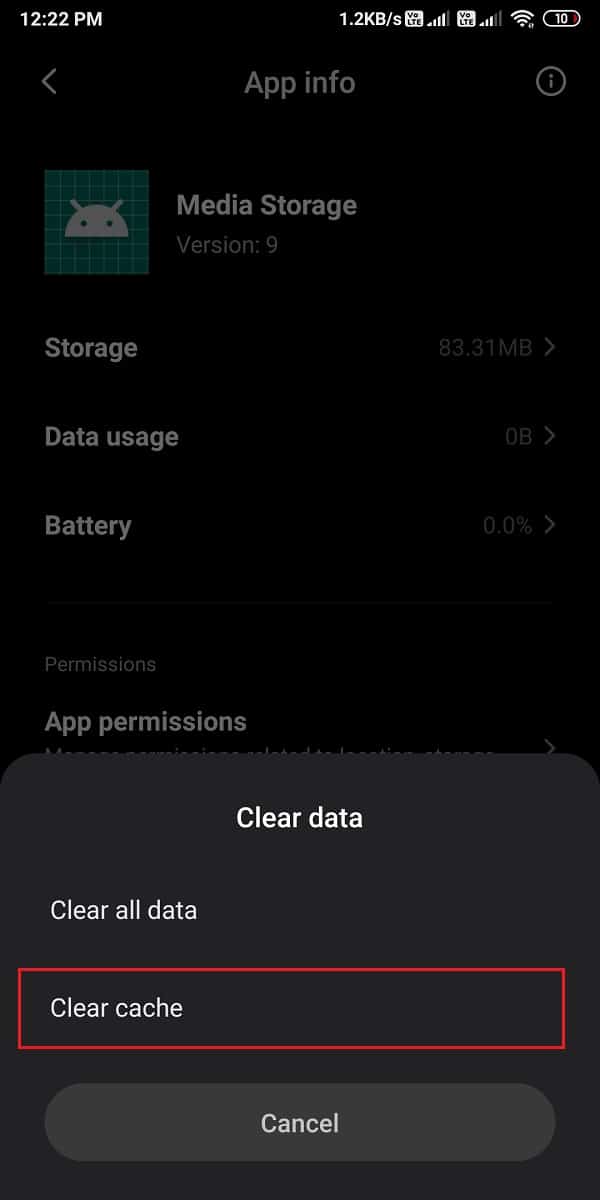
6. Enfin, appuyez sur OK pour confirmer ladite suppression.
7. Répétez les étapes 3 à 6 pour toutes les applications afin de libérer un maximum d'espace.
Cela devrait éliminer les bogues mineurs dans ces applications tierces et éventuellement résoudre le problème de redémarrage aléatoire d'Android.
Lisez également : Réparer l'écran de l'ordinateur s'éteint de manière aléatoire
Méthode 5 : désinstaller les applications défectueuses/rarement utilisées
Souvent, des applications tierces malveillantes sont téléchargées ou des applications sont corrompues au fil du temps. Ceux-ci peuvent entraîner le redémarrage de votre appareil Android. Maintenant, les questions qui se posent sont les suivantes : comment déterminer si les applications tierces sont corrompues et comment déterminer quelle application tierce est à l'origine de ce problème.
La réponse réside dans l'utilisation de votre téléphone en mode sans échec . Lorsque vous utilisez votre téléphone en mode sans échec et que votre appareil fonctionne correctement, sans aucune interruption, le problème sur votre appareil est certainement dû à des applications tierces. Vous pouvez apprendre à démarrer votre téléphone en mode sans échec en visitant le site Web du fabricant de votre appareil.
Maintenant, pour résoudre ce problème,
- Supprimez les téléchargements récents d'applications de votre téléphone Android.
- Désinstallez les applications dont vous n'avez pas besoin ou celles qui sont rarement utilisées.
1. Ouvrez le tiroir d'applications sur votre téléphone Android.
2. Appuyez longuement sur l' application que vous souhaitez supprimer et appuyez sur Désinstaller, comme illustré.
Méthode 6 : Effectuez une réinitialisation d'usine
Si aucune des méthodes ci-dessus ne permet de résoudre le problème de redémarrage du téléphone Android, le dernier recours est la réinitialisation d'usine . Lorsque vous effectuez une réinitialisation d'usine, votre téléphone sera réinitialisé à l'état système d'origine, résolvant ainsi tous les problèmes sur votre appareil.
Points à retenir
- Assurez-vous de sauvegarder toutes vos données, photos, vidéos et autres fichiers importants, car une réinitialisation d'usine supprimera toutes les données de votre appareil.
- Assurez-vous que l'autonomie de la batterie de votre appareil est suffisante pour effectuer une réinitialisation d'usine.
Suivez les étapes ci-dessous pour effectuer une réinitialisation d'usine sur votre appareil Android.
Option 1 : réinitialisation d'usine à l'aide des paramètres de l'appareil
1. Accédez à Paramètres > À propos du téléphone comme indiqué dans la méthode 1 .
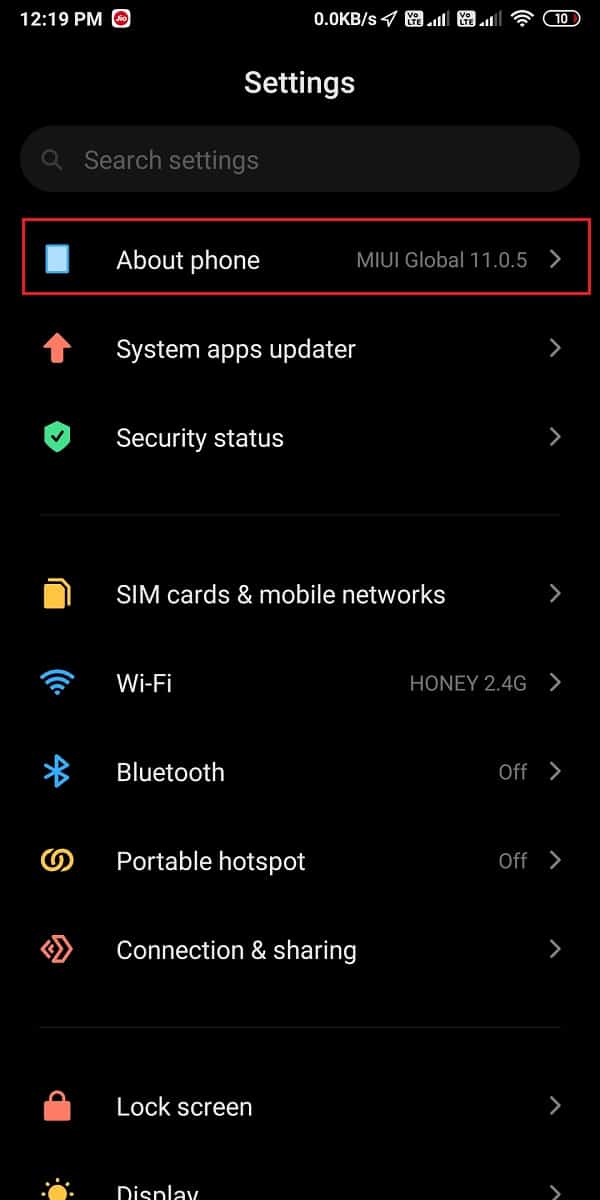
2. Faites défiler vers le bas et appuyez sur Sauvegarder et réinitialiser , comme indiqué.
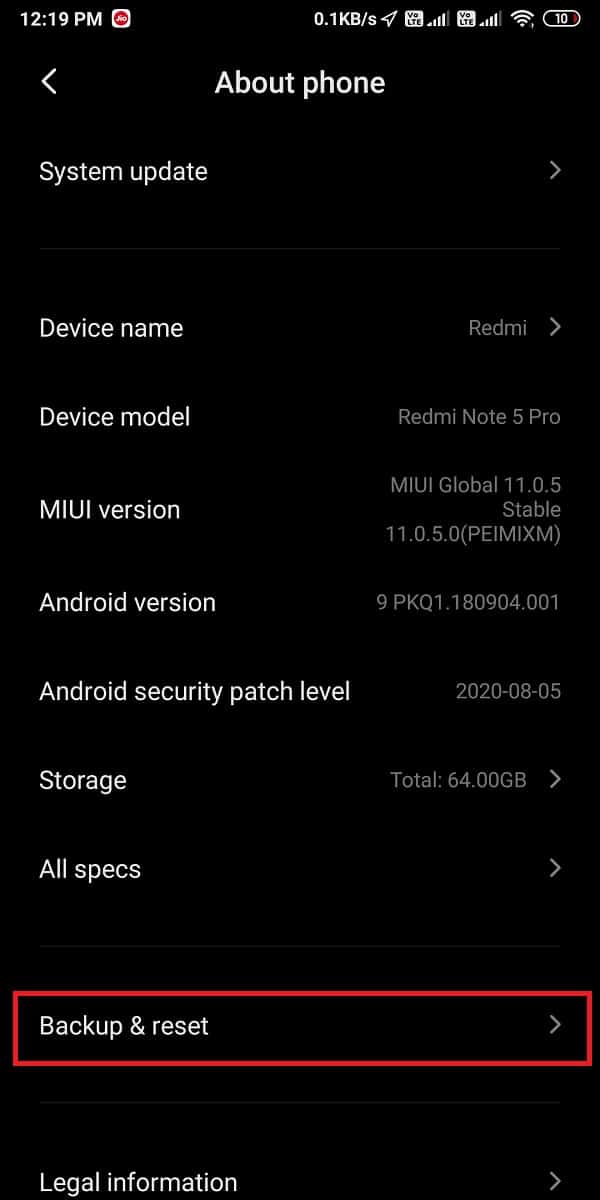
3. Ici, appuyez sur Effacer toutes les données (Réinitialisation d'usine).
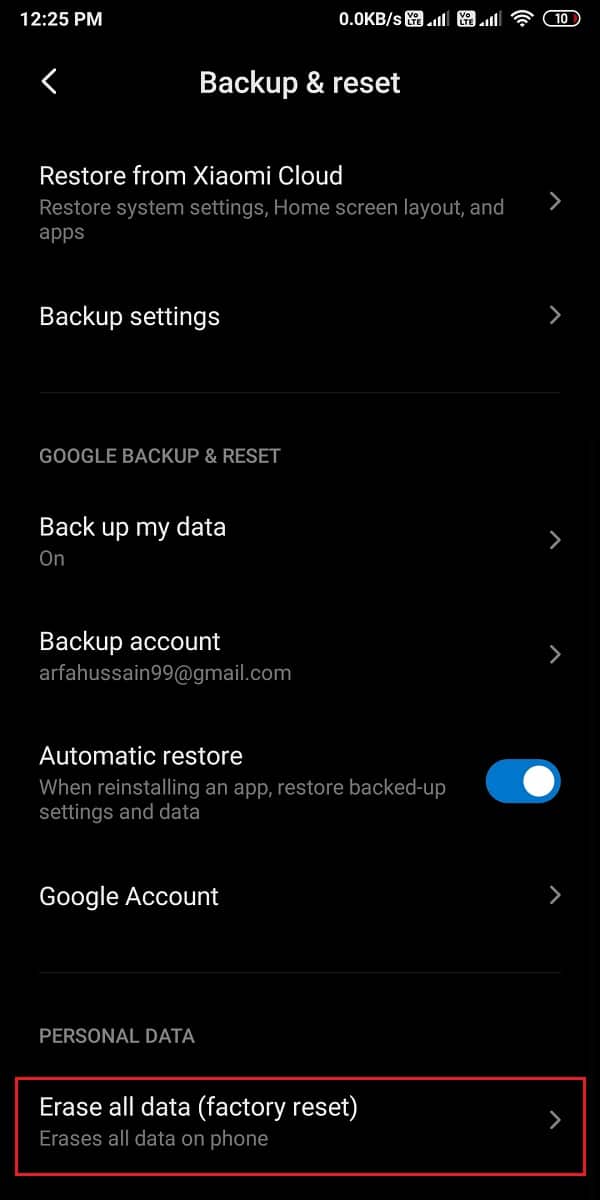
4. Ensuite, appuyez sur Réinitialiser le téléphone , comme indiqué dans l'image ci-dessous.
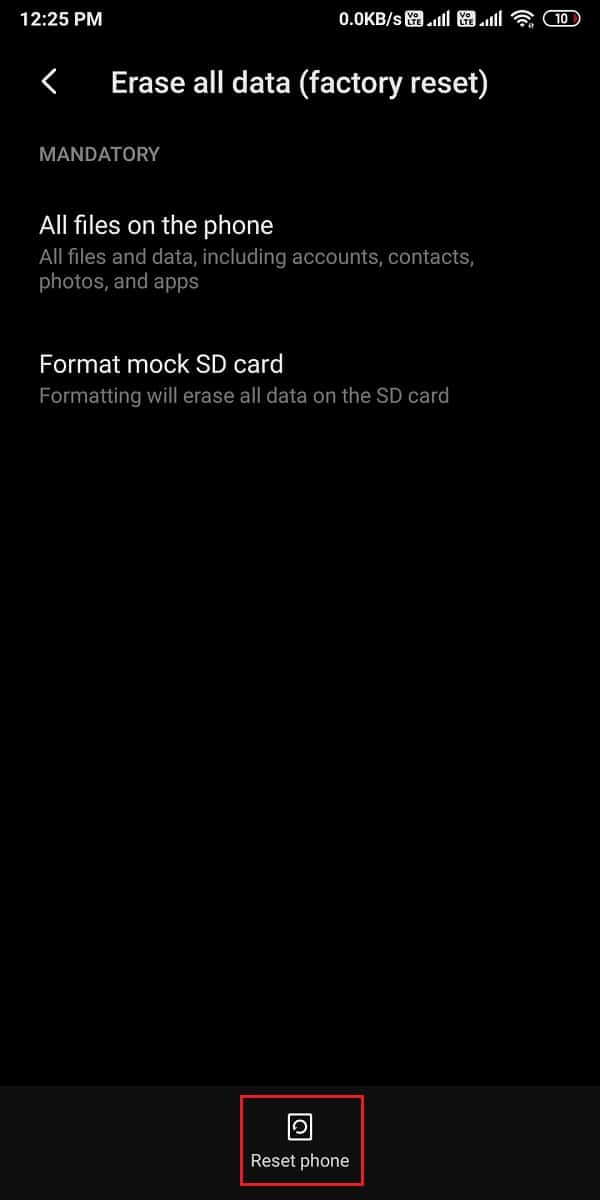
5. Enfin, entrez votre code PIN/mot de passe pour confirmer et procéder à la réinitialisation d'usine.
Option 2 : réinitialisation d'usine à l'aide des touches matérielles
1. Tout d'abord, éteignez votre smartphone Android.
2. Pour démarrer votre appareil en mode de récupération , appuyez simultanément sur les boutons Marche /Accueil + Volume haut/Volume bas et maintenez-les enfoncés.
3. Ensuite, sélectionnez l'option effacer les données/réinitialisation d'usine .
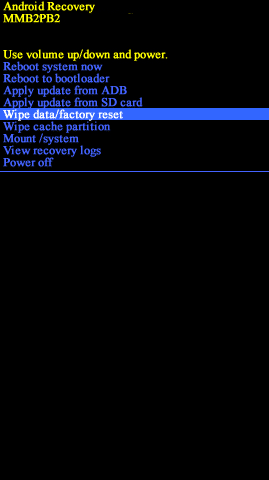
4. Une fois le processus terminé, appuyez sur Redémarrer le système maintenant .
Foire aux questions (FAQ)
Q1. Comment empêcher mon Android de redémarrer ?
Pour empêcher votre appareil Android de redémarrer, vous devez d'abord identifier la cause du problème. Cela peut être dû à des applications malveillantes ou à la thésaurisation de stockage inutile par des applications tierces. Après avoir identifié la cause du problème, vous pouvez suivre les méthodes pertinentes répertoriées dans notre guide pour résoudre le problème de redémarrage du téléphone Android.
Q2. Pourquoi mon téléphone redémarre-t-il la nuit ?
Si votre appareil redémarre de lui-même la nuit, c'est à cause de la fonction de redémarrage automatique de votre appareil. Dans la plupart des téléphones, la fonction de redémarrage automatique s'appelle Planifier la mise sous/hors tension . Pour désactiver la fonction de redémarrage automatique,
- Accédez aux paramètres de votre appareil.
- Accédez à Batterie et performances .
- Sélectionnez Batterie , puis appuyez sur Programmer la mise sous/hors tension .
- Enfin, désactivez l'option intitulée Power on and off time .
Conseillé:
- Comment charger la batterie de votre téléphone Android plus rapidement
- L'ordinateur s'éteint de manière aléatoire ? 15 façons de le réparer
- Comment réinitialiser Google Chrome sur Android
- Comment obtenir le TikTok chinois sur iOS et Android
Nous espérons que les méthodes répertoriées dans notre guide vous ont été utiles et que vous avez pu résoudre le problème de redémarrage aléatoire d'Android . Faites-nous savoir quelle méthode a fonctionné pour vous. Si vous avez des questions/suggestions, déposez-les dans la section des commentaires ci-dessous.